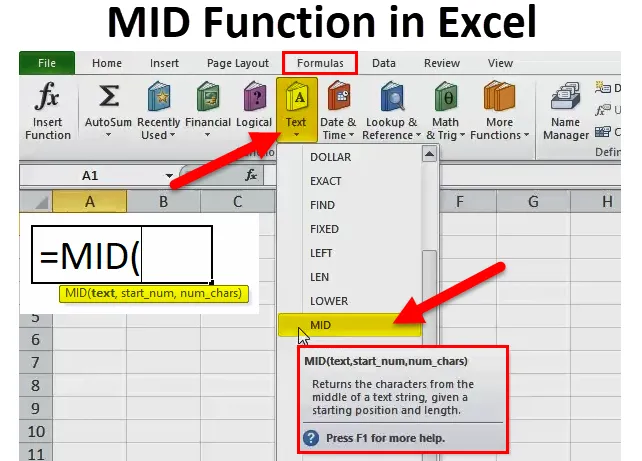
MID-functie in Excel (inhoudsopgave)
- MID in Excel
- MID-formule in Excel
- Hoe de MID-functie in Excel te gebruiken?
MID in Excel
MID-functie in Excel is een onderdeel van de tekstfunctie. MID-functie is handig wanneer u een bepaald aantal tekens van de tekst wilt retourneren.
In eenvoudige woorden, de MID-functie wordt gebruikt om een klein deel van de string uit de invoertekenreeks te extraheren of een vereist aantal tekens uit tekst of tekenreeks te retourneren.
Bijvoorbeeld:
MID ("Bangalore is de hoofdstad van Karnataka", 18, 7) in deze formule zal de MID-functie terugkeren van het 18e teken en retourneert 7 tekens, dwz "Hoofdletter" .
MID-functie is ook beschikbaar in VBA. We zullen dat aan het einde van dit artikel bespreken.
MID-formule in Excel
Hieronder vindt u de MID-formule in Excel:
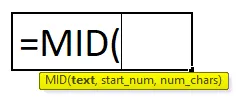
Verklaring van de MID-formule in Excel
MID-formule heeft drie verplichte parameters: ietext, start_num, aantal_tekens.
- tekst: van de tekst die u gespecificeerde tekens wilt extraheren.
- start_num: startpositie van de middelste string.
- (aantal_tekens): het aantal tekens dat u uit het startnummer wilt extraheren .
Meestal wordt de MID-functie in Excel gebruikt naast andere tekstfuncties zoals ZOEKEN, VERVANGEN, LEN, VINDEN, LINKS enz …
Hoe de MID-functie in Excel te gebruiken?
MID-functie in Excel is zeer eenvoudig en gemakkelijk te gebruiken. Laten we de werking van de MID-functie in Excel begrijpen door een voorbeeld van een MID-formule.
U kunt deze MID-functie Excel-sjabloon hier downloaden - MID-functie Excel-sjabloonMID-functie kan worden gebruikt als een werkbladfunctie en als VBA-functie.
Voorbeeld 1
In dit MID-formule in Excel-voorbeeld extraheren we de substring uit de gegeven tekstreeks met behulp van de MID-formule.
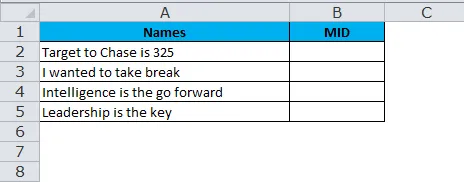
Uit de bovenstaande tabelextract, extraheren karakters uit het 4 e karakter 6 karakters.
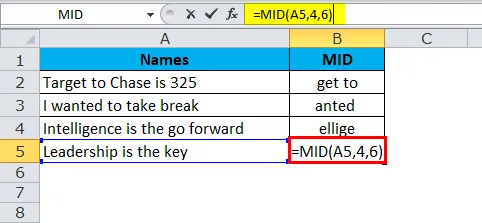
Het resultaat is dus:
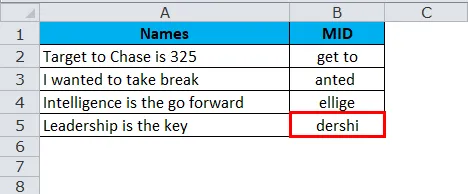
Voorbeeld 2
Met behulp van de MID-functie kunnen we de voornaam en achternaam extraheren. Kijk naar het onderstaande voorbeeld waar we volledige namen hebben van A2 tot A15.
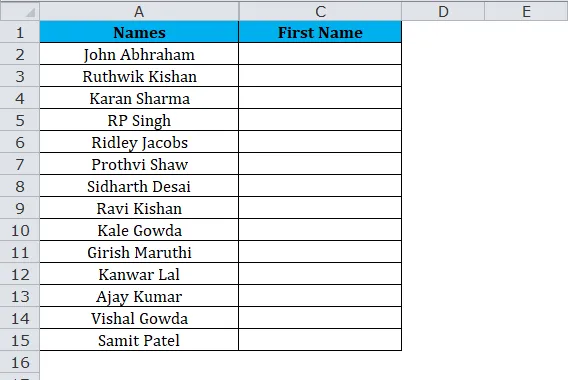
Haal uit de bovenstaande tabel voornamen voor alle namen.
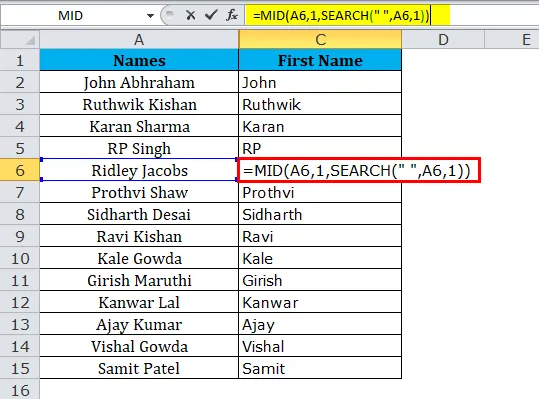
Resultaat is:
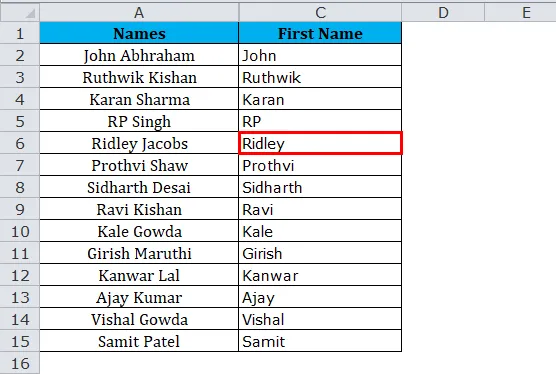
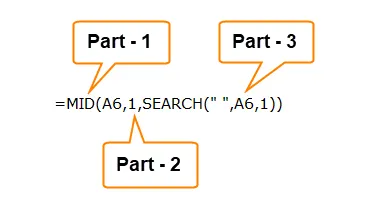
Deel 1: dit deel bepaalt de gewenste tekst waarvan u de tekens wilt extraheren.
Deel 2: dit bepaalt de startpositie van het personage.
Deel 3: ZOEK-functie zoekt naar de eerste spatie (““) in de tekst en bepaalt de plaatsing van de spatie.
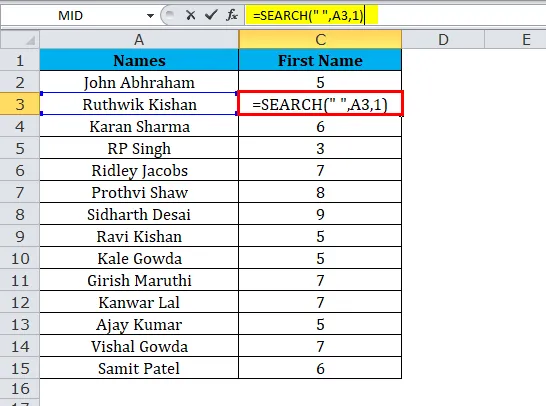
Hier retourneert de SEARCH-formule 5 voor de voornaam, wat betekent dat spatie het 5e teken in de bovenstaande tekst is. Dus de MID-functie extraheert nu 5 tekens vanaf 1 st .
Het resultaat is dus:
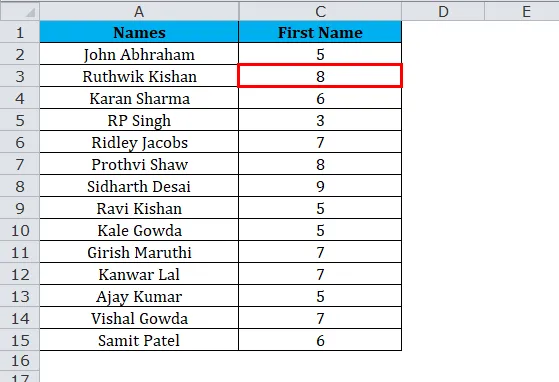
Opmerking: spatie wordt ook als één teken beschouwd.
Voorbeeld 3
Hieronder staat de lijst met vluchtnummers en we moeten de tekens extraheren die beginnen met Y totdat u " - "
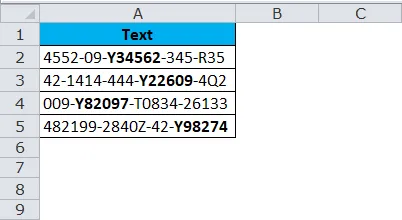
Kijk naar het bovenstaande voorbeeld waar de letters vetgedrukt moeten worden geëxtraheerd. Ziet er maar een taak uit, niet ?
We kunnen dit echter doen door MIDDEN te gebruiken naast de functies ZOEKEN of ZOEKEN.
Een veel voorkomend ding is dat alle vetgedrukte letters beginnen met Y en dat het in totaal 6 tekens heeft.
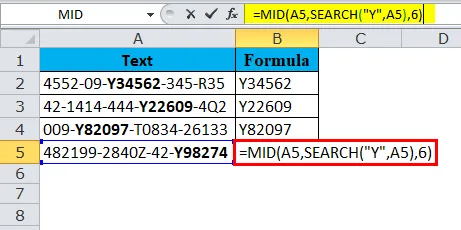
Een SEARCH-functie bepaalt het te starten startteken en vanaf het startpunt moeten we 6 tekens extraheren.
Het resultaat is dus:
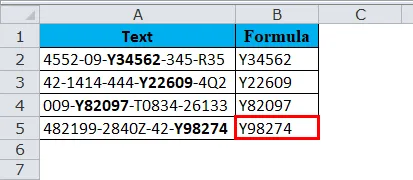
Voorbeeld 4
Hieronder vindt u de lijst met bedrijven naast hun registratienummer. De taak is om alleen het registratienummer uit de lijst te halen.
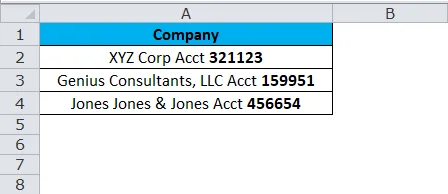
Kijk goed naar de bovenstaande lijst, een veel voorkomend ding voor het registratienummer is het woord Acct. Dit zal ons belangrijkste punt zijn om het startpunt te bepalen. In het vorige voorbeeld hebben we ZOEKEN deze keer gebruikt om de FIND-functie te bekijken.
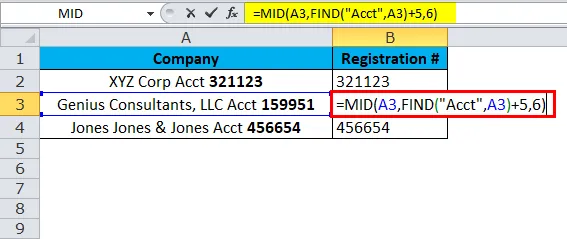
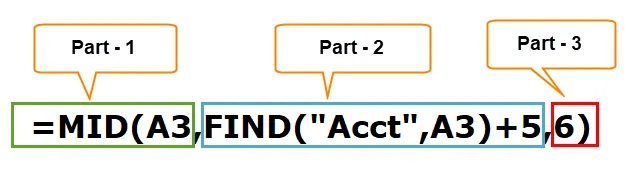
Deel 1: dit deel bepaalt de gewenste tekst waarvan u de tekens wilt extraheren.
Deel 2: FIND-functie zoekt eerst naar het woord " Acct " in de tekst en vanaf daar moeten we nog 5 tekens toevoegen aan de lijst en die de beginpositie van het teken bepalen.
De reden dat we 5 moeten toevoegen, is dat het van Acct tot registratienummer uit 5 tekens bestaat, inclusief spatie.
Deel 3: Aantal tekens dat we moeten extraheren.
Het resultaat is dus:
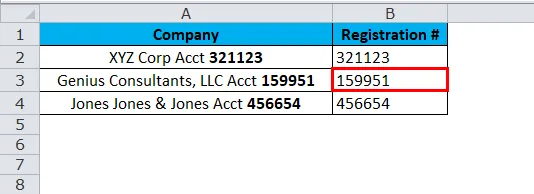
Voorbeeld 5
Nu zullen we de combinatie van de RECHTS, LINKS & MIDDEN functie in één voorbeeld bekijken. We moeten de slash (/) samenvoegen om jaar, maand en dag te scheiden.
Bekijk het onderstaande voorbeeld waar we datums hebben, maar geen scheidingstekens voor een jaar, maand en dag.
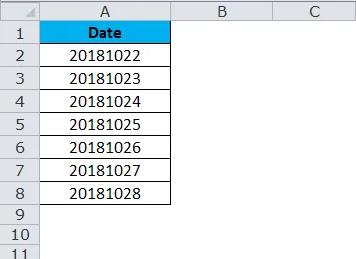
Nu moeten we scheidingstekens invoegen voor het jaar, de maand en de dag.

Ten eerste extraheert de functie RECHTS 2 tekens van rechts en voegt een schuine streep (/) in, dwz 25 /
Nu moeten we scheidingstekens invoegen voor het jaar, de maand en de dag.
Het tweede deel is de MID-functie, extraheert 2 tekens vanaf het 5e teken en voegt een schuine streep in (/)
dwz 25/10 /
Het laatste deel is de functie LINKS, extraheert 4 tekens aan de linkerkant en voegt een schuine streep in (/)
dwz 25/10/2018
Het resultaat is dus:
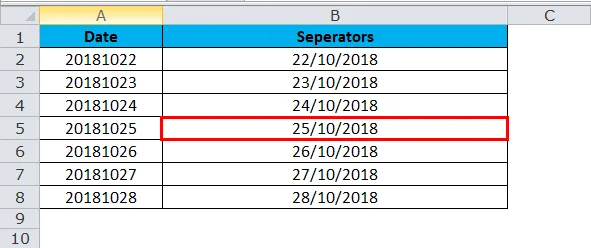
VBA-code om de MID-functie te gebruiken
Net als in Excel kunnen we de MID-functie ook in VBA-code gebruiken. De onderstaande code illustreert het gebruik van de MID-functie in VBA-macro's.
Sub MID_Function_Example Dim Middle_String als string Middle_String = Mid ("Excel kan wonderen doen", 14, 7) Msgbox Middle_String End Sub
Als u het bovenstaande codevak uitvoert, worden wonderen weergegeven als uw resultaat.
Dingen om te onthouden over de MID-functie in Excel
- Getalnotatie maakt geen deel uit van een string en wordt niet geëxtraheerd of geteld.
- Dit is ontworpen om de tekens uit elke zijde van een bepaalde tekst te extraheren.
- Als de gebruiker niet de laatste parameter opgeeft, duurt deze standaard 0.
- Aantal_tekens moet groter zijn dan of gelijk zijn aan nul. Als het een negatief getal is, wordt de fout weergegeven als #WAARDE.
- In het geval van complexe gegevenssets moet u andere tekstfuncties gebruiken, zoals ZOEKEN, parameter NUM_chars zoeken.
- Gebruik de MID-functie wanneer u tekst uit een tekstreeks wilt extraheren, op basis van locatie en lengte.
- MID-functie retourneert lege tekst als het startnummer groter is dan de lengte van een tekenreeks.
Aanbevolen artikelen
Dit is een gids voor MID in Excel geweest. Hier bespreken we de MID-formule in Excel en hoe u de MID-functie in Excel kunt gebruiken, samen met praktische voorbeelden en downloadbare Excel-sjablonen. U kunt ook onze andere voorgestelde artikelen doornemen -
- Gebruik van EN-functie in Excel
- Beste voorbeelden van COLUMN-functie in Excel
- ZOEKEN Functie in Excel
- Verbazingwekkend gebruik van de FV-functie in Excel
- Hoe de MID-functie in VBA te gebruiken?